
Der Disney Plus-Fehler 401 wird von vielen Benutzern auf dem Roku-Fernseher gemeldet, während sie streamen oder irgendwann mitten in der Wiedergabe eines Films oder einer Fernsehsendung.
Laut den Benutzern tritt der Fehler im Allgemeinen während des Ladevorgangs aufgrund verschiedener Ursachen wie dem Ausführen veralteter Firmware, Kompatibilitätsproblemen oder Serverproblemen auf.
Nun, das ist ein sehr irritierendes Problem, da es Disney Plus daran hindert, Inhalte zu streamen, und den Fehler anzeigt: Oh nein. Etwas ist schief gelaufen; Bitte versuchen Sie es erneut, wenn das Problem weiterhin besteht, besuchen Sie das Hilfezentrum von Disney+ (Fehlercode 401)
Wenn Sie jedoch auch beim Streamen von Disney Plus-Inhalten mit dem Fehlercode 401 hängen bleiben, dann ist dieser Artikel genau das Richtige für Sie.
Hier finden Sie die verifizierten Fixes, die für mehrere Benutzer funktioniert haben, um das Problem zu lösen, dass Disney Plus nicht funktioniert. Aber bevor Sie direkt zu den Fixes hier springen, werfen Sie einen Blick auf die häufigsten Übeltäter, die den Fehler verursachen.
Warum zeigt mein Disney Plus den Fehlercode 401 an?
Sie sehen den Disney Plus-Fehlercode 401 aus folgenden Gründen:
- Netzwerkprobleme: Wenn Sie eine instabile oder schlechte Internetverbindung haben, sehen Sie wahrscheinlich das Problem, das Ihre Erfahrung beeinträchtigt, und zeigen möglicherweise den Fehler an.
- Serverprobleme: Der Disney Plus-Server ist ein weiterer wichtiger Aspekt, der dafür verantwortlich ist, dass beim Streamen von Inhalten der Fehlercode angezeigt wird. Wenn also der Disney Plus-Server gewartet wird oder derzeit ausgefallen ist, ist es wahrscheinlicher, dass Sie den Fehler sehen
- App-Aktualisierung: Alte und veraltete Apps verursachen einen Softwarekonflikt und beeinträchtigen das Erlebnis beim Streamen von Inhalten insgesamt.
- Kompatibilitätsprobleme: Wenn Disney Plus auf Kompatibilitätsprobleme mit Roku TV stößt, wird beim Streamen von Inhalten höchstwahrscheinlich der Fehler 401 angezeigt.
Also, das sind einige der häufigsten Übeltäter, die den Fehler verursachen. Befolgen Sie nun die Korrekturen, die nacheinander gegeben werden, bis Sie die finden, die für Sie funktioniert.
Wie behebt man den „Disney Plus-Fehler 401“?
Lösung 1: Bei Disney Plus abmelden und anmelden
Als erstes würden wir empfehlen, den einfachsten Trick aller Zeiten auszuprobieren.
Melden Sie sich einfach ab und wieder bei Ihrem Konto mit Disney Plus an. Auf diese Weise besteht eine gute Chance, Fehler zu beheben, die durch interne Störungen und Fehler verursacht wurden.
Befolgen Sie die Schritte zum Anmelden und Abmelden des Disney Plus-Kontos auf dem Roku TV
- Starten Sie die Disney Plus-App auf dem Roku-TV.
- Öffnen Sie als Nächstes die Einstellungen im Seitenmenü.
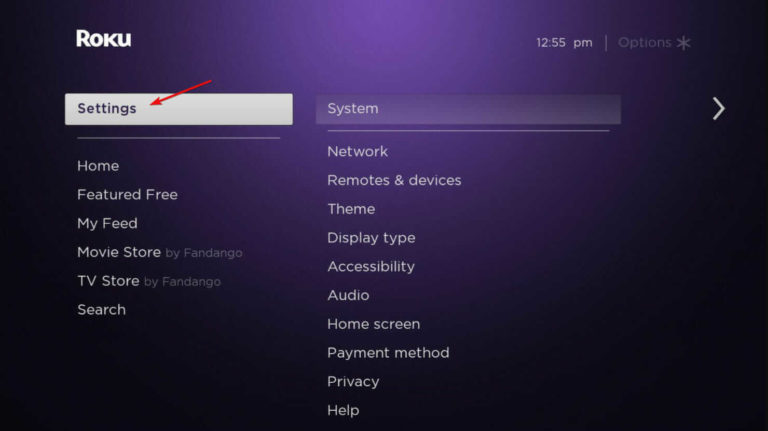
- Zuletzt klicken Sie auf Ausloggen von Ihrer Fernbedienung und klicken Sie auf die Schaltfläche OK
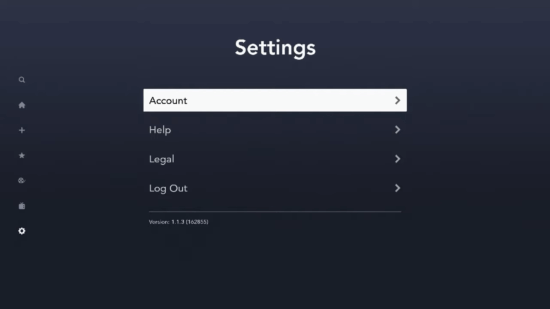
- Melden Sie sich nach einiger Zeit wieder beim Disney Plus-Konto an und prüfen Sie, ob der Fehler behoben ist oder nicht
- Alternativ empfehlen wir Ihnen auch, sich mit einem anderen Profil anzumelden, falls Sie eines haben. Wenn Sie jedoch immer noch den Disney Plus-Fehler 401 finden, prüfen Sie die bevorstehenden Fehlerbehebungen, um sie bald zu beheben.
Lösung 2: Überprüfen Sie Ihre Internetverbindung
Disney Plus-Server funktionieren hervorragend mit einer stabilen Internetverbindung im Voraus. In bestimmten Fällen empfehlen wir, auch die Geschwindigkeit Ihrer Internetverbindung zu überprüfen.
Wenn Sie HD-Filme/-Serien ansehen möchten, ist eine stabile Verbindung erforderlich, um reibungslos zu funktionieren. Als einfachste Lösung empfehlen wir, Ihre Verbindung erneut mit Disney Plus zu verbinden und zu prüfen, ob das Problem weiterhin besteht oder nicht.
Außerdem wird empfohlen, den Router neu zu starten, um die Internetverbindung zu aktualisieren. Ziehen Sie auch Ihre Netzkabel aus der Steckdose und setzen Sie den Router für 5-10 Sekunden zurück und schließen Sie dann das Netzkabel an, um den Router neu zu starten und einen Neuanfang zu machen.
Sie können sich auch an den Internetdienstanbieter wenden, um das Problem mit dem Internet zu lösen, wenn ein Neustart des Routers das Problem nicht löst. Sie können den Internetplan auch auf einen höheren Tarif upgraden, wenn er die Disney Plus-Netzwerkanforderungen nicht erfüllt.
Lösung 3: Überprüfen Sie den Disney Plus- und Roku-Serverstatus
Obwohl Sie über eine stabile Internetverbindung verfügen, ist es nicht sehr üblich, dass Sie mit dem Disney Plus-Fehlercode 401 zu tun haben.
Einer der Hauptgründe dafür ist, dass Disney Plus und der Roku-Server derzeit ausgefallen sind oder gewartet werden.
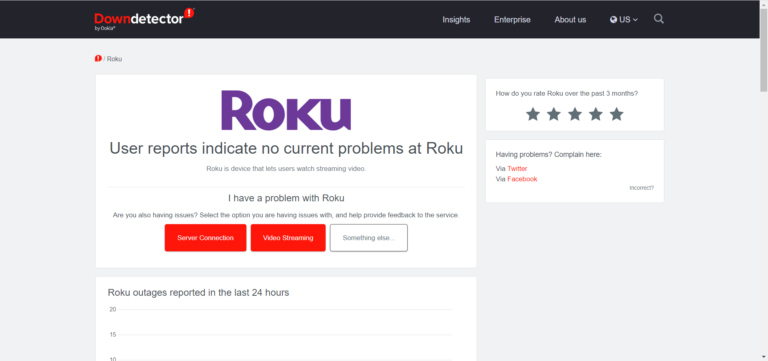
Wir empfehlen, den Status des Servers zu überprüfen und nur fortzufahren, wenn der Server einwandfrei funktioniert. Um den Serverstatus zu überprüfen, besuchen Sie die Downdetector-Website und prüfen Sie den Serverstatus. Warten Sie andernfalls, bis die Serverwiederherstellung vom Serverende zuerst verarbeitet wird.
Lösung 4: Aktualisieren Sie Roku
App-Updates sind unerlässlich, um sicherzustellen, dass Sie Ihre Lieblingssendungen auf Disney Plus optimal ansehen können. Sie zu aktualisieren, wenn Sie ein Update erhalten, ist das Klügste, was Sie tun können, wodurch der Fehler wahrscheinlich behoben werden kann. Hier wird also vorgeschlagen, das Roku-Gerät zu aktualisieren und dann das Disney Plus zu starten.
Folgen Sie den Schritten, um Roku zu aktualisieren
- Starten Sie zuerst Roku TV und öffnen Sie dann die Einstellungen
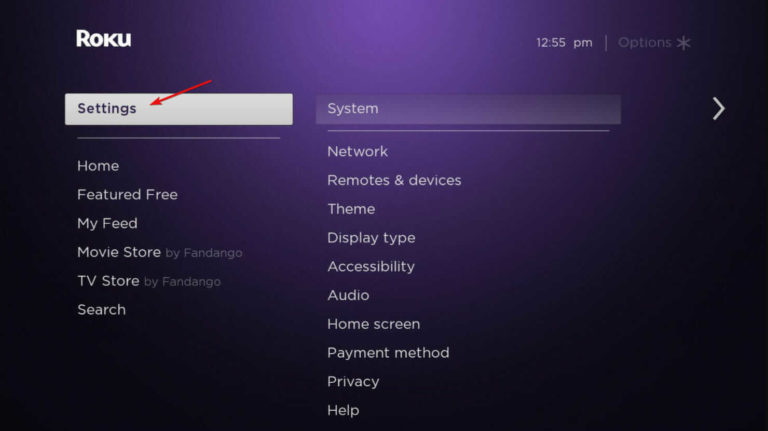
- Klicken Sie als nächstes auf das System und dann auf Software-Aktualisierung
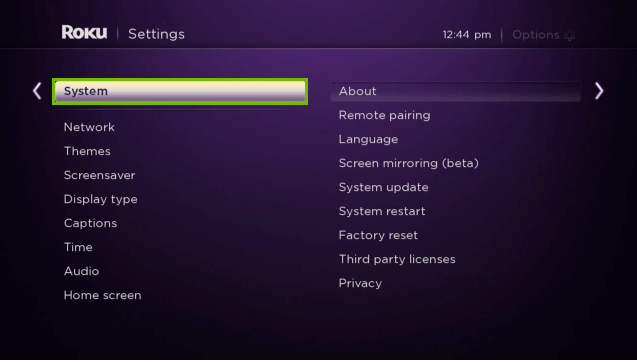
- Klicken Sie dann auf Jetzt prüfen und befolgen Sie die Anweisungen auf dem Bildschirm, um das Gerät zu aktualisieren.
Starten Sie nach erfolgreicher Aktualisierung Disney Plus, um zu prüfen, ob der Fehlercode 401 auf Disney Plus behoben ist.
Lösung 5: Stellen Sie die Gerätekompatibilität sicher
Disney Plus ist auf Roku verfügbar. Allerdings unterstützen nicht alle Roku-Geräte verschiedene heute verfügbare Modelle. Stellen Sie sicher, dass Sie das Hilfezentrum überprüfen und besuchen, um die Kompatibilität des Geräts mit Roku TV zu überprüfen.
Wenn Sie Kompatibilitätsprobleme feststellen, versuchen Sie, auf das unterstützte Gerät zu aktualisieren, oder verwenden Sie die Webbrowser für den Zugriff auf die Disney Plus-Inhalte.
Lösung 6: Löschen Sie Ihren Cache und Ihre Daten.
Ähnlich wie bei Browsern stehen auch bei Roku-Geräten die Chancen auf einen beschädigten Cache und eine beschädigte Datenspeicherung unmittelbar bevor. Dies wirkt sich im Laufe der Zeit auf die Leistung aus, und ein beschädigter Cache könnte leicht mit dem Fehler gipfeln.
Um also den Disney Plus-Fehler 401 auf Roku TV zu beheben, löschen Sie den Cache und die Cookies von Roku, indem Sie die angegebenen Schritte ausführen:
- Starten Sie das Hauptmenü des Geräts, indem Sie auf die Registerkarte Home klicken
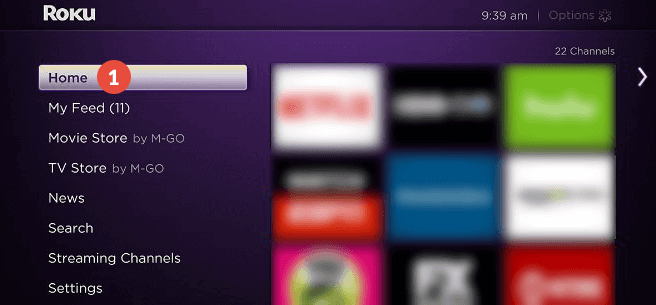
- Drücken Sie dann die Home-Taste auf Ihrer Fernbedienung 5 mal dann ist die Aufwärts-Taste und klicken Sie dann auf die Zurückspulen Taste
- Drücken Sie als Nächstes 2 Mal die Schnellvorlauf-Taste und warten Sie dann, bis Roku Tv den temporären Cache geleert hat.
- Überprüfen Sie nun, ob der Disney Plus-Fehlercode 401 behoben ist oder nicht.
Lösung 7: Setzen Sie den Roku-Fernseher zurück
Wenn Sie den Fehler immer noch sehen, empfehlen wir, den Roku TV zurückzusetzen, aber bevor Sie mit den Schritten beginnen, müssen Sie daran denken, dass durch das Zurücksetzen von Roku alle Medien und Daten gelöscht werden.
Befolgen Sie dazu die Schritte:
- Klicken Sie auf Ihrer Roku-Fernbedienung auf die Home-Taste
- Öffnen Sie dann Einstellungen.
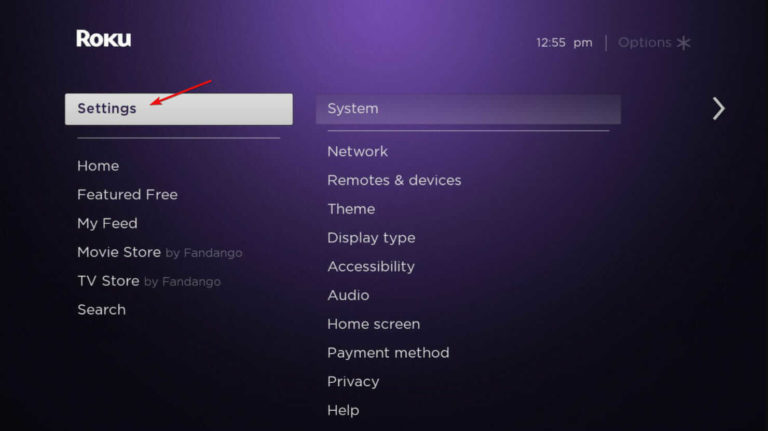
- Klicken Sie nun auf System.
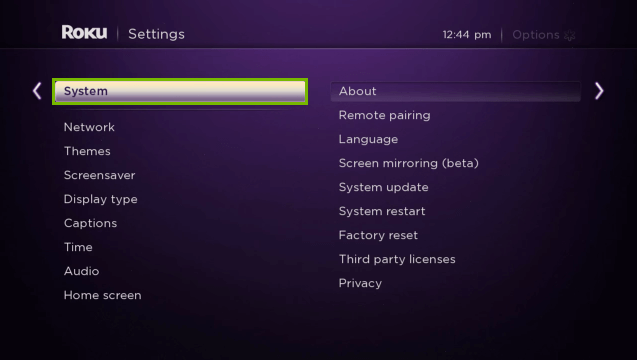
- Danach wählen Sie Erweiterte Systemeinstellungen.
- Klicken Sie dann auf Zurücksetzen auf die Werkseinstellungen und wählen Sie die Option Werksreset alles
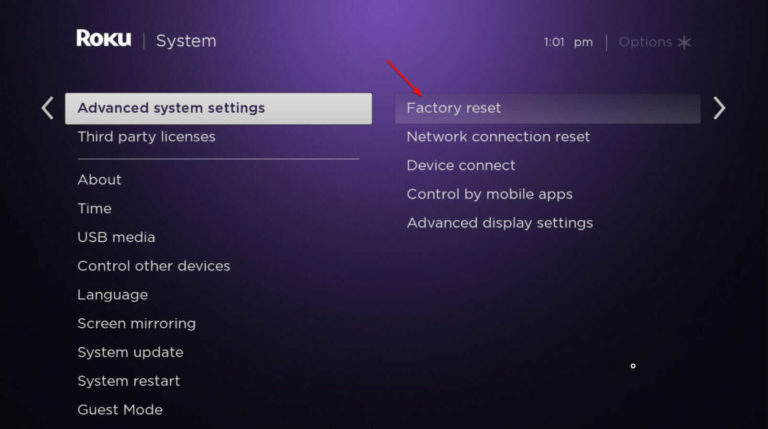
- Befolgen Sie die Schritte auf dem Bildschirm, um den Vorgang abzuschließen.
Lösung 8: Entfernen und Installieren von Disney Plus
Die einfache Technik, die App vom Gerät zu entfernen und erneut herunterzuladen, ist der beste Weg, um dem Disney Plus-Fehlercode 401 entgegenzuwirken. So installieren Sie die App auf Roku TV neu:
- Schalten Sie Ihr Gerät ein
- Besuchen Sie die Registerkarte Streaming-Kanäle
- Aktivieren Sie Disney Plus und drücken Sie OK auf Ihrer Fernbedienung
- Wählen Sie Kanal entfernen, um die Disney Plus-App zu entfernen
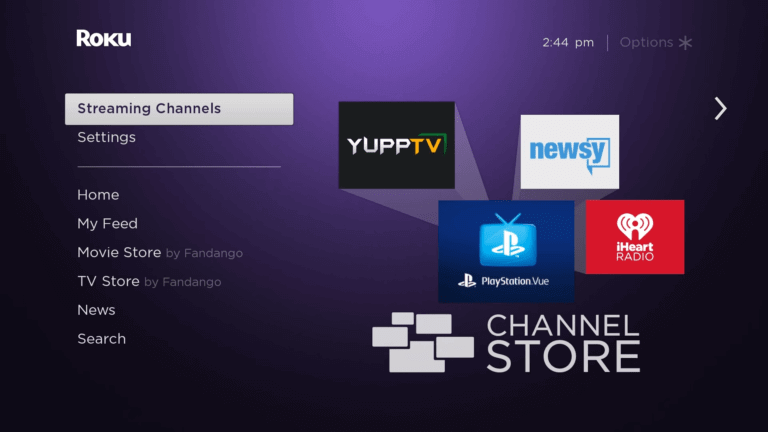
- Nachdem Sie den Kanal erfolgreich entfernt haben, starten Sie Ihren Roku TV neu und installieren Sie die Disney Plus App neu und prüfen Sie, ob der Fehlercode 401 behoben ist oder nicht.
Lösung 9: Meldung an Disney Plus
Hier haben wir alle möglichen Korrekturen aufgelistet, um den Disney Plus-Fehler 401 zu beheben, aber falls Sie den Fehler immer noch sehen. Dann empfehlen wir Ihnen, den Fehlercode 401 an das Hilfecenter von Disney Plus zu melden und den Kundendienst zu kontaktieren.
Beste Lösung zur Umgehung verschiedener Windows 10/11-Fehler
Wenn Sie mit Windows-Fehlern zu tun haben oder Ihr PC in regelmäßigen Abständen abstürzt oder verzögert, müssen Sie zur erweiterten Lösung wechseln. Hier wird dringend empfohlen, das PC Reparatur Werkzeug zu verwenden.
Es ist ein Expertentool, das von Fachleuten entwickelt wurde, um verschiedene Probleme von Windows-PCs zu lösen. Verwenden Sie dieses Tool, um Ihren PC zu scannen und die PC-Fehler zu beheben.
Es kann DLL-, BSOD-, Registrierungs-, Browser-, Update-, Spielfehler beheben, beschädigte Dateien reparieren, den PC vor Malware schützen, die Leistung Ihres Computers steigern und vieles mehr.
Holen Sie sich das PC Reparatur Werkzeug, um verschiedene Windows 10- und 11-PC-Fehler zu beheben
Letzte Worte
Der Disney Plus-Fehler 401 ist ein Fehler, der behoben werden kann, indem Sie die im Artikel angegebenen Lösungen befolgen.
Probieren Sie die Lösungen nacheinander aus, um den Fehler zu beheben, und starten Sie das Streamen der Disney Plus-App auf Roku TV. Hoffe, der Artikel funktioniert für Sie.
Ich hoffe, der Artikel hilft Ihnen, das Problem zu lösen.
Falls Sie Fragen oder Zweifel zu diesem Artikel haben, können Sie sich gerne auf unserer Facebook-Seite an uns wenden.
Viel Glück..!
Hardeep has always been a Windows lover ever since she got her hands on her first Windows XP PC. She has always been enthusiastic about technological stuff, especially Artificial Intelligence (AI) computing. Before joining PC Error Fix, she worked as a freelancer and worked on numerous technical projects.